Peacock 是一个流媒体平台,可让您无缝地在线和离线观看您喜欢的内容。凭借其特性和功能,该工具的高级用户可以以各种方式狂看各种类型的节目。然而,当谈到下载功能时,点击按钮并等待它被保存比在 Peacock 上更复杂。因此,在本指南中,我们将介绍 如何在 Peacock 上下载 使用第三方工具。
第 1 部分:您可以在 Peacock 上免费下载吗?
了解 Peacock 向全世界提供的广泛功能后,该程序的用户只要订阅了高级版本,还可以下载电视节目、电影、纪录片等。但是,Peacock 上的内容保存次数限制为 25 次下载,并且用户可以在 30 天内离线查看他们的文件。除此之外,考虑您的设备是否支持下载功能也是需要注意的一件事。
此外,了解这些下载条款和条件可能会让您找到其他方式下载 Peacock 内容并永远享受观看的乐趣。另一方面,如果您对流媒体程序的高级版感到满意,您将获得无添加观看体验,并下载最多 25 个您喜欢的内容。在下面的指南中,我们将向您展示如何在 Peacock 上下载节目。
第1步在您的设备上启动 Peacock 应用程序。
第2步进入搜索引擎并浏览您想要的视频内容。
第 3 步点击 展示 或者 电影,向下滚动并点击 下载 按钮。如果您希望跟踪文件的进度,您可以查看百分比,一旦出现复选标记图标,它就会通知您下载成功。
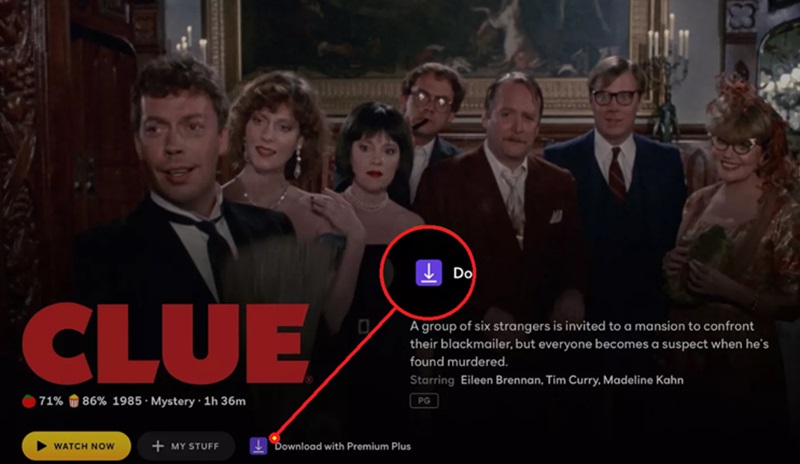
第 2 部分:通过捕捉高质量视频轻松下载孔雀视频
另一种保持离线观看的方法是使用屏幕录像机录制整个节目。顾名思义, AVAide 屏幕录像 是一款多功能程序,旨在将您的计算机屏幕活动录制到更高水平。如果您希望在执行其他任务的同时筛选计算机上的特定区域,我可以录制不同的帧大小或尺寸。最重要的是,它允许您捕获系统声音,甚至在需要时还包括一个外部麦克风。
如果您希望在 Peacock 上观看整部电影并捕捉您对惊险场景的反应,那么 AVAide 屏幕录像机就是您的不二之选。使用画中画摄像机录像机,您只需单击几下即可创建电影反应。此外,该程序还具有注释工具,可使用您的屏幕制作教程。它允许您突出显示、添加阴影,甚至在录制内容中添加文本,而无需使用视频编辑器。使用 AVAide 屏幕录像机,您找到了如何在 Peacock 上下载节目的最佳替代方案。
第1步安装该程序
Avaide Screen Capture 适用于 Windows 和 Mac 操作系统。单击最合适的 下载 按下下面的按钮并在您的屏幕上安装该程序。
第2步选择视频录制参数
在该工具的主屏幕上,选择 视频 选项卡作为主要功能,然后继续设置录制首选项。选择 Tab 选项,以便该工具可以单独录制 Peacock 上的节目。此外,切换 在 这 系统声音 捕捉文件的音频。

第 3 步录制孔雀视频
最后,击中 录音 按钮并等待倒计时结束。转到 Peacock 网站并开始播放您想要下载的内容。
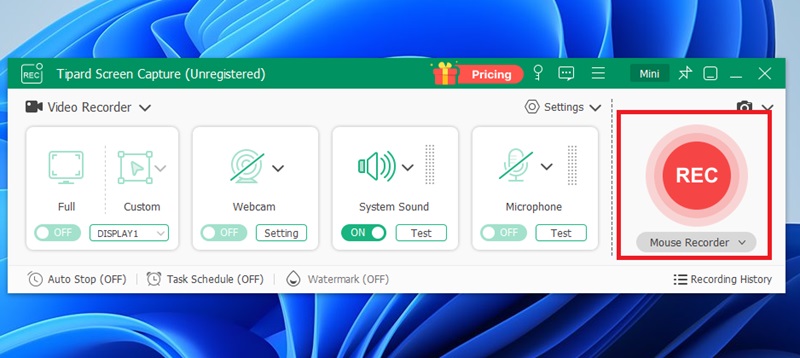
第四步保存输出
观看完电影后,点击 停止 按钮。这将自动处理您的 Peacock 内容并将其保存到您的本地文件夹中。您也可以点击 预览 检查您是否已录制该节目。
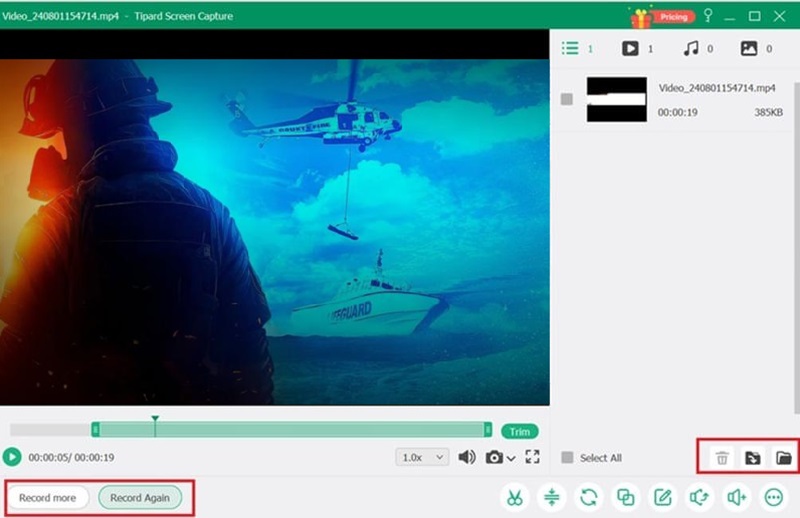
第 3 部分:使用 Pastedownload 下载 Peacock 视频
如果您正在寻找一种可以帮助您轻松下载 Peacock 节目的免费解决方案,Pastedowload 是另一个您可以信赖的工具。这个在线程序旨在从 500 多个网站下载视频和音乐内容,包括 Peacock 流媒体程序、YouTube、Instagram、视频等。Pastedownload 的另一个好处是它不强迫用户进行任何订阅,并且可以在互联网上访问,无论使用不同的搜索引擎。
另一方面,Pasteodownload 拥有简单直观的界面,让 Peacock 视频下载变得无缝。如果您的互联网连接不稳定,下载功能提供可续传支持,这意味着您可以在连接刷新后继续下载文件,而无需从头开始。
如果您正在寻找一种可以帮助您轻松下载 Peacock 节目的免费解决方案,Pastedowload 是另一个您可以信赖的工具。此在线工具旨在从 500 多个网站下载视频和音乐内容,包括 Peacock 流媒体程序以及 YouTube、Instagram、视频等。Pastedownload 的另一个好处是它不需要用户在使用它之前注册,并且无论您使用不同的搜索引擎,它都可以在互联网上完全访问。
第1步打开您的网络浏览器并进入 Pastedownload 官方页面。
第2步前往 Peacock 网站并复制您想要的视频 URL。您可以通过单击右键并点击来在屏幕上获取 URL 复制链接地址.
第 3 步返回在线工具并粘贴视频 URL。单击 下载 按钮或使用 进入 钥匙。
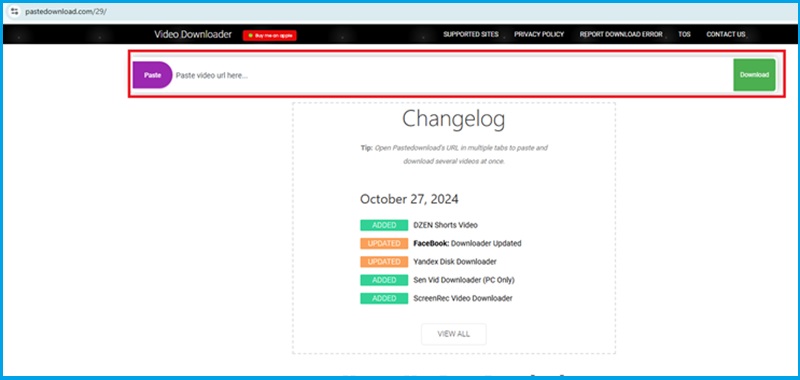
第 4 部分:如何使用 KeepStreams 在 Peacock 上下载
KeepStreams 是另一个多功能的在线工具,可以帮助您获取 Peacock 视频。它是一款知名的工具,支持 3000 多个网站。最重要的是,它支持 MP4 或 MKV 视频格式的 4K 下载,因此您的视频输出质量令人满意。此外,该工具还具有批量下载功能,让您无需担心花太多时间逐一录制您想要的每一个内容。不过,这里介绍如何在 KeepStreams 上下载 Peacock 上的节目。
第1步在您的设备上启动 Keepstreams 后,从列表中选择 Peacock 流媒体程序并登录您的帐户。然后,搜索您要下载的视频内容。
第2步选择节目后,点击 下载 按钮并进行更改,然后继续。根据需要选择参数和字幕选项。
第 3 步最后,击中 下载 按钮并等待Peacock视频下载过程成功。
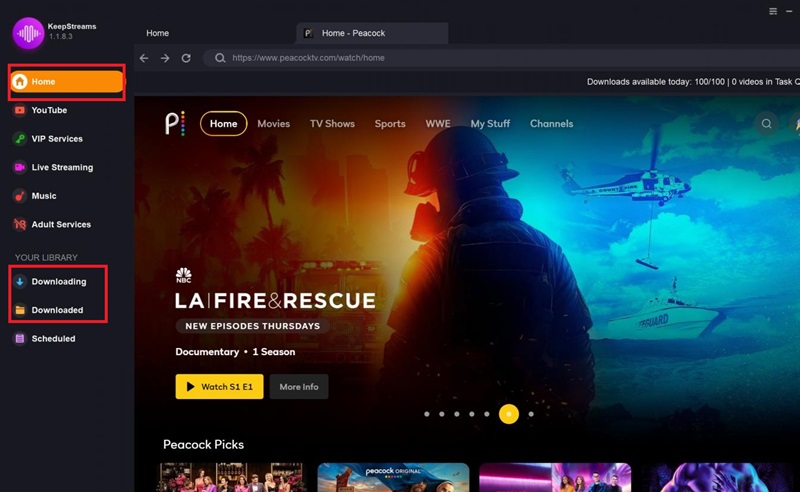
你已经掌握了不可战胜的方法 下载孔雀 显示。虽然这些程序提供了最佳功能,但您仍然可以选择适合您的偏好和需求的工具。但是,如果您想要多功能性,使用本演练中提到的屏幕截图是值得的。
在您的计算机上录制屏幕、音频、网络摄像头、游戏、在线会议以及 iPhone/Android 屏幕。



 安全下载
安全下载


